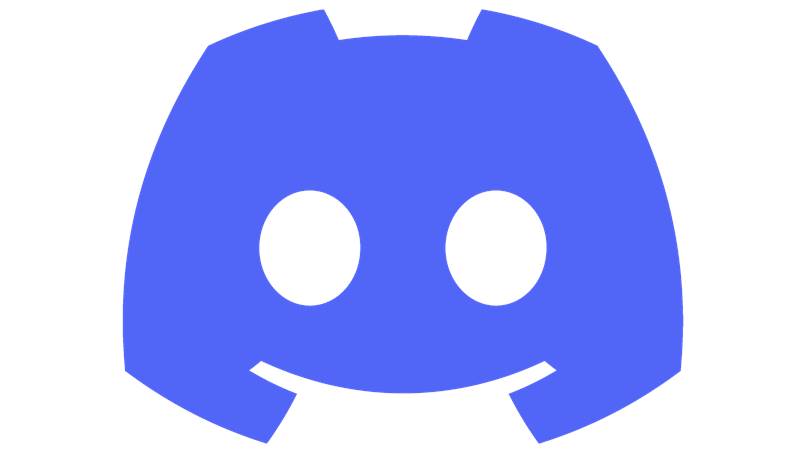
Komunikacja jest dziś czymś fundamentalnym i w związku z tym zostały stworzone aplikacje do przesyłania wiadomości jak Messenger, WhatsApp i Telegram. Dobrą rzeczą w wysyłaniu wiadomości przez Internet jest to, że jest to całkowicie natychmiastowe, proste i można to zrobić w dowolnym momencie.
Discord jest często używany do przesyłania wiadomości, ponieważ jest kompatybilny z systemami Windows, Mac, Android i iOS. Wkrótce pokaże, w jaki sposób aktualizowana jest aplikacja „Discord”, zarówno na telefonach komórkowych, jak i komputerach, oraz co zrobić, jeśli zostaną zaprezentowane problemy podczas aktualizacji Discord dla komputerów.
Dowiedz się, jak zaktualizować Discord na swoim urządzeniu
Discord nie jest aplikacją tak znaną jak WhatsApp czy Telegram, ale jest coraz częściej używana, ponieważ wszyscy użytkownicy widzą, do czego jest zdolna. Porozmawiajmy teraz o tych dotyczących Aktualizacja Discorda. Na dole zobaczysz, jak zaktualizować program Discord i aplikację.
Na telefon komórkowy z systemem Android
Istnieją dwa sposoby na zaktualizowanie Discorda z Urządzenia z systemem Android, pierwszy pochodzi z samej aplikacji, a drugi ze Sklepu Play. Zwróć jednak uwagę na pierwszy sposób:
- Uruchom telefon.
- Otwórz aplikację „Discord”.
- Naciśnij ikonę z 3 kropkami lub ikonę z 3 leżącymi liniami.
- Następnie przejdź na sam dół w wyszukaj opcję „Aktualizuj” (Jeśli mówi, że jest zaktualizowany do najnowszej wersji, nie musisz się o nic martwić.)
Jeśli na dole nie ma nic do zaktualizowania aplikacji, musisz przejść do ustawień aplikacji, aby wyszukać możliwość aktualizacji aplikacji. Pokazaliśmy już pierwszą metodę, poniżej jest drugi proces:
- Przejdź do ustawień mobilnych.
- Wejdź tam, gdzie jest napisane”Aplikacje„.
- Następnie znajdź aplikację „Discord”.
- Kiedy to zobaczysz, naciśnij go.
- We właściwościach kliknij ’Odinstaluj„.
- Teraz przejdź do Sklepu Play i ponownie pobierz Discord.
Dzięki temu procesowi otrzymasz najnowszą wersję Discord bez bałaganu. Ponadto ten proces jest zalecany dla osób, które nie mają tak dużo miejsca na telefonie komórkowym, ponieważ stare dane z aplikacji nie pozostaną na telefonie komórkowym.
Na komputerze z systemem Windows
Tak jak Discord jest aktualizowany na telefonach komórkowych, można go aktualizować na komputerach, które mają System operacyjny Windows lub Mac. Zwróć uwagę na następujące wskazówki:
- Uruchom program „Discord”.
- Przejdź do menu startowego.
- Stamtąd naciśnij panel po prawej stronie monitora.
- Wybierać ’Ustawienia użytkownika„.
- W różnych opcjach, które zostaną wyświetlone, kliknij opcję „Wyloguj się”.
- Następną rzeczą jest pójście do Panel powiadomień Windows lub Mac szukam wiadomości informującej o konieczności aktualizacji Discorda.
- Jeśli zobaczysz taki komunikat, naciśnij go, aby pobrać najnowszą wersję.
- Na koniec, po zakończeniu aktualizacji, zaloguj się ponownie i ciesz się wszystkimi nowymi funkcjami
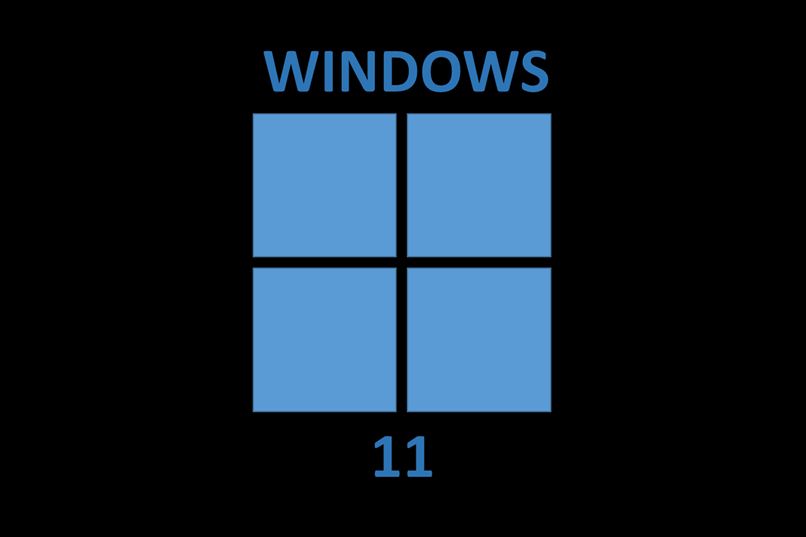
Jeśli nie wiesz, Discord oferuje funkcję dostosowywania, która pozwala spraw, aby Twój program był oryginalny a nawet zupełnie wyjątkowy. Jeśli chcesz się różnić od innych, dobrze byłoby skorzystać z tej funkcji.
Discord sprawia problem i nie aktualizuje się na PC?
Dzięki aktualizacjom Discord w systemie Android prawie nigdy nie występują żadne problemy. Jednak użytkownicy korzystający z Discord na swoim komputerze zawsze otrzymują problemy z aktualizacją Discorda. Takich problemów można rozwiązać na kilka sposobów, a my od razu Ci je pokażemy:
Wyłącz Windows Defender
Windows Defender to ochronny antywirus systemu Windows, ten program zawsze chroni komputer i biorąc pod uwagę to, że utrudnia aktualizację programu. Podczas pobierania aktualizacji program Windows Defender analizuje potencjalne zagrożenia i wszystko, co zauważysz, zablokuje je.
Tak więc przed zainstalowaniem aktualizacji Discord dobrze jest poszukać programu Windows Defender i wyłączyć go. Następnie przejdź do użyj aktualizacji ponownie wymienione w poprzednich podtematach. Należy zauważyć, że dzięki Discord możesz nawet udostępniać ekran z telefonu komórkowego z Androidem i komputerów.

Uruchom jako administrator
Kiedy mówimy „Uruchom jako administrator”, mamy na myśli program Discord. W momencie, w którym 'Discord’ będzie aktualizowany, konieczne jest aby program posiadał uprawnienia administratora do przeprowadzenia akcji. Dlatego, kiedy przejdziesz do otwarcia programu, aby zamknąć sesję i kontynuować aktualizację, musisz uruchomić Discord z uprawnieniami administratora.
Odinstaluj i zainstaluj ponownie
Są tacy, którzy zaktualizują Discorda, odinstalują program i pobierzą go ponownie, ale w zaktualizowanej wersji. Jest to bardzo wygodne, ponieważ w ten sposób żadne niepotrzebne dane nie pozostaną starej wersji.
Jeśli próbowałeś zaktualizować swój Discord w ten sposób i napotkałeś pewne problemy, musisz zrobić dwie rzeczy. Najpierw wyłącz program antywirusowy, który masz w systemie, aby przejść do uruchom Discord EXE jako administrator. Musisz wiedzieć, że Discord umożliwia prowadzenie grupowych rozmów wideo.
Problemy z siecią
Poza wszystkim wyżej wymienione problemy, najczęstszy jest związany z problemami w sieci. To znaczy z twoim połączeniem internetowym. Dlatego podczas aktualizacji Discorda sprawdź, czy połączenie internetowe jest stabilne.

